
Pridávanie a odstraňovanie podúloh pripomienok na Macu
Pridávajte a odstraňujte podúlohy v pripomienkach pre čoraz komplexnejšie alebo viackrokové projekty. Môžete zobraziť alebo skryť podúlohy.
Poznámka: Všetky funkcie apky Pripomienky popisované v tejto príručke sú dostupné, keď používate aktualizované iCloud pripomienky. Niektoré funkcie nebudú dostupné, keď používate účty od iných poskytovateľov.
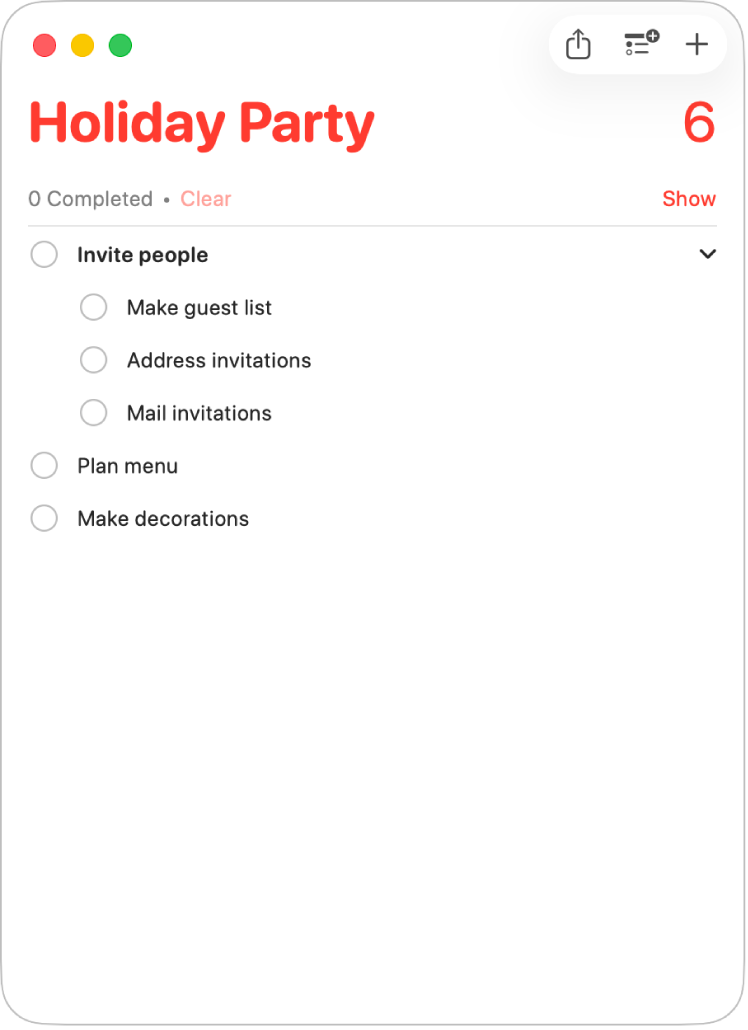
Pridanie podúloh do pripomienok
Odsaďte pripomienky a zmeňte ich na podúlohy pripomienky, ktorá je priamo nad nimi.
Poznámka: V dynamických zoznamoch Dnes, Naplánované alebo Označené ani vo vlastných dynamických zoznamoch nie je možné vytvárať podúlohy.
Na Macu prejdite do apky Pripomienky
 .
.Vykonajte jedno z nasledovných:
Potiahnite pripomienky na inú pripomienku.
Stlačte Command-].
Vyberte Upraviť > Odsadiť pripomienku.
Odstránenie podúloh
Na Macu prejdite do apky Pripomienky
 .
.Vykonajte jedno z nasledovných:
Stlačte Command-[.
Vyberte Upraviť > Zrušiť odsadenie pripomienky.
Zobrazenie alebo skrytie podúloh pripomienky
V štandardných zoznamoch môžete zobraziť alebo skryť podúlohy pripomienok. Podúlohy môžete zobraziť aj v dynamických zoznamoch Dnes, Naplánované a ďalších.
Na Macu prejdite do apky Pripomienky
 .
.V štandardnom zozname vykonajte jednu z týchto činností:
Zobrazenie podúloh pripomienky: Kliknutím na
 napravo od pripomienky zobrazíte jej podúlohy.
napravo od pripomienky zobrazíte jej podúlohy.Skrytie podúloh pripomienky: Kliknutím na
 napravo od pripomienky skryjete jej podúlohy.
napravo od pripomienky skryjete jej podúlohy.
V dynamických zoznamoch Dnes, Naplánované a ďalších sa počet podúloh zobrazuje namodro pod hlavnou úlohou. Ak chcete zobraziť podúlohy pre pripomienku v dynamickom zozname, kliknite na modrý odkaz pod názvom pripomienky.
Ak dokončíte, vymažete alebo presuniete nadradenú pripomienku, príslušné podúlohy sa tiež dokončia, vymažú alebo presunú.